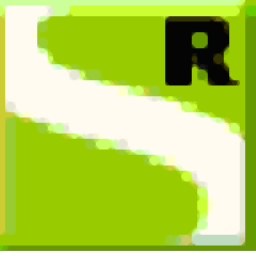
书生浏览器电脑版
v7.2.1 官方版- 介绍说明
- 下载地址
- 精品推荐
- 相关软件
- 网友评论
书生浏览器提供文件浏览功能,可以查看多种文档资源,直接将文档添加到软件就可以显示阅读界面,从而开始阅读文字内容,可以在软件上加载PDF阅读,可以在软件加载IFR阅读,可以加载SEP文档阅读,支持的文档都可以一键导入到软件上管理,以后可以在这款软件上轻松查看内容,软件提供书籍管理,可以新建目录管理同类书籍,也支持阅读注释功能,在阅读的过程就可以对文字添加注释,方便以后查看到重要的段落,如果你需要阅读文档就可以下载书生浏览器。

软件功能
1、书生浏览器功能丰富,支持批注功能,直接在软件上添加文字批注
2、支持注释功能,可以选择一段文字内容添加重要的注释
3、支持OCR功能,可以对文字内容立即识别,从而复制文字
4、支持快照功能,软件自动对选择的页面截图
5、支持历史记录,在软件查看历史浏览的书籍,继续在软件阅读
6、支持收藏夹功能, 喜欢的数据直接添加到收藏夹保存
7、书签功能,也支持在软件设置书签,快速定位上次阅读内容
软件特色
1、书生浏览器功能简单,在软件加载文档就可以直接阅读内容
2、直接导入书生导航信息文件(.IFR)、SEP文档资源到软件阅读
3、可以加载公文文档(.GD:GW)到软件阅读
4、支持查看目录,书籍的目录直接在软件左侧区域显示
5、支持阅读设置:实际尺寸、适合宽度、适合页面、适合可见
6、添加排版文件(.S2:S10:PS2:S72:S92:MPS)
7、支持图像文件(BMP:JPEG:.JPG:.JPE:.PNG:.TIFF:.TIF:.GIF:.ICO)
使用方法
1、启动书生浏览器就可以打开本地的书籍资源

2、全部支持文件
书生导航信息文件(.IFR)
SEP文档(SEP)
公文文档(.GD:GW)
排版文件(.S2:S10:PS2:S72:S92:MPS)
图像文件(BMP:JPEG:.JPG:.JPE:.PNG:.TIFF:.TIF:.GIF:.ICO)
PDF文件(PDF)

3、阅读界面如图所示,显示很多文字内容,直接在这里查看PDF内容

4、搜搜功能,可以在软件右侧按照书名、作者、出版色查询书籍

5、视图功能,软件可以显示文件、翻译、缩放、目录等功能

6、可以设置页面布局方式,支持单页显示,支持连续页面显示,支持单页对开

7、工具界面,在这里找到截图工具和OCR识别工具,点击一种工具,鼠标选择页面或者文字就可以识别

8、批注功能,可以直接对文字添加线形批注、高亮批注、椭圆批注、单线批注、双线批注

官方教程
批注工具栏
批注工具栏,包含以下内容:线形批注、高亮批注、椭圆批注、单线批注、双线批注和设置。下面我们来分别介绍上面工具栏的内容。
批注线形:要想对相关文字进行批注,首先要选择“选择工具”,如下图:

然后用拖动鼠标,选择要批注的文字,如下图所示:

选中文字后,批注工具栏将可操作,可以按照需求进行选择。5种批注效果如下图所示:

设置:可以对批注的线形进行颜色、粗细进行设置。单击“设置”按钮,弹出窗口如下图所示::

可以在这个窗口中进行设置。
◇ 电子印章:电子印章设置如下图:

注: 对电子印章做任何操作都要先将key插入电脑。
选择“快捷工具栏”上的按钮可以进行 “看章”、“盖章”、“验章”等操作。
(1)看章:查看本单位key里的电子公章。
在工具栏里有看章工具,点击看章按钮如图:

公章显示
(2)盖章:对待盖章的文件进行盖章。
工具栏里为盖章按钮,点击盖章按钮,如图所示:

选中要盖的公章名称后,点击确定,在鼠标位置会有红色的公章,找到要盖章的位置点击鼠标左键。如图所示:

确认公章位置
根据具体情况,公章位置合适点“添加公章”按钮,否则选择“继续定位”重新选择盖章位置。
点击“添加公章“会提示盖章成功,如图:

下载地址
- Pc版
书生浏览器电脑版 v7.2.1 官方版
本类排名
本类推荐
装机必备
换一批- 聊天
- qq电脑版
- 微信电脑版
- yy语音
- skype
- 视频
- 腾讯视频
- 爱奇艺
- 优酷视频
- 芒果tv
- 剪辑
- 爱剪辑
- 剪映
- 会声会影
- adobe premiere
- 音乐
- qq音乐
- 网易云音乐
- 酷狗音乐
- 酷我音乐
- 浏览器
- 360浏览器
- 谷歌浏览器
- 火狐浏览器
- ie浏览器
- 办公
- 钉钉
- 企业微信
- wps
- office
- 输入法
- 搜狗输入法
- qq输入法
- 五笔输入法
- 讯飞输入法
- 压缩
- 360压缩
- winrar
- winzip
- 7z解压软件
- 翻译
- 谷歌翻译
- 百度翻译
- 金山翻译
- 英译汉软件
- 杀毒
- 360杀毒
- 360安全卫士
- 火绒软件
- 腾讯电脑管家
- p图
- 美图秀秀
- photoshop
- 光影魔术手
- lightroom
- 编程
- python
- c语言软件
- java开发工具
- vc6.0
- 网盘
- 百度网盘
- 阿里云盘
- 115网盘
- 天翼云盘
- 下载
- 迅雷
- qq旋风
- 电驴
- utorrent
- 证券
- 华泰证券
- 广发证券
- 方正证券
- 西南证券
- 邮箱
- qq邮箱
- outlook
- 阿里邮箱
- icloud
- 驱动
- 驱动精灵
- 驱动人生
- 网卡驱动
- 打印机驱动
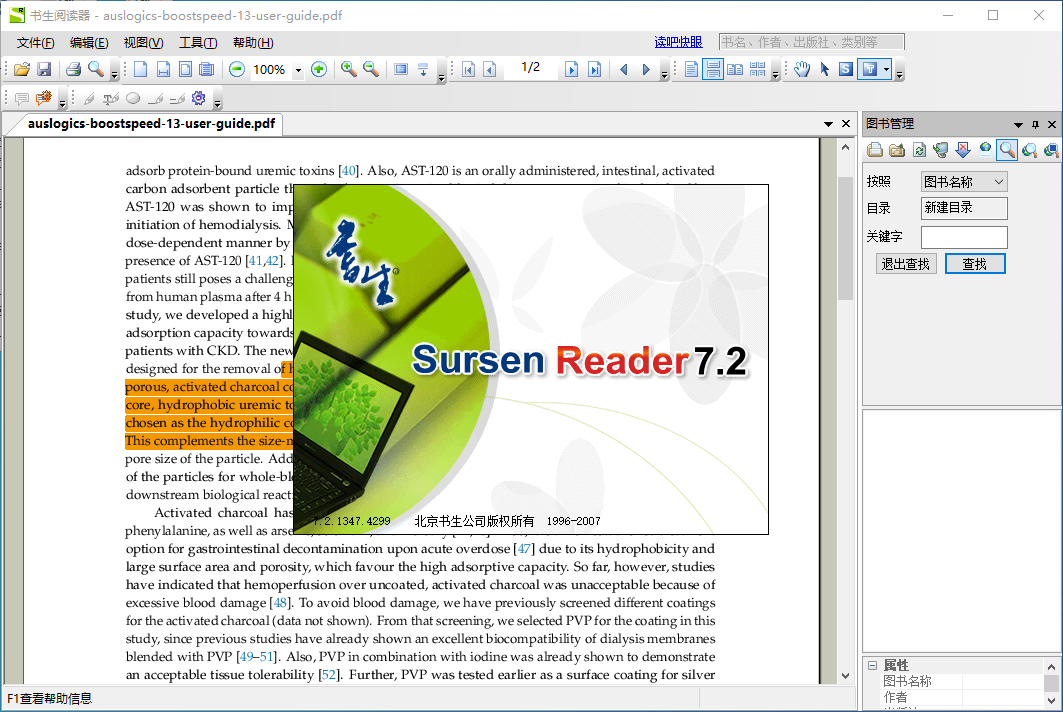




































网友评论